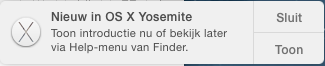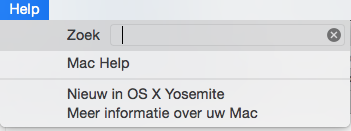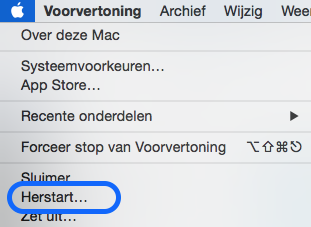Neem zeker deze link eerst door om na te gaan of het mogelijk is om uw Mac computer te upgraden naar OS X Yosemite.
Bij deze link is informatie te lezen hoe u de upgrade kunt uitvoeren.
U dient in te loggen als Beheerder en houd het wachtwoord van uw Apple ID en/of iCloud achter de hand.
Schakel de Wi-Fi verbinding uit.
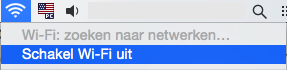 Voor alle zekerheid zijn van alle mappen onder Favorieten (de map Programma’s, Documenten, Downloads, Films, Muziek, Afbeeldingen & de Thuismap) één kopie gemaakt en op één externe harde schijf opgeslagen.
Voor alle zekerheid zijn van alle mappen onder Favorieten (de map Programma’s, Documenten, Downloads, Films, Muziek, Afbeeldingen & de Thuismap) één kopie gemaakt en op één externe harde schijf opgeslagen.Tijdens het kopiëren van de Thuismap komt onderstaande melding, klik op Ga door.
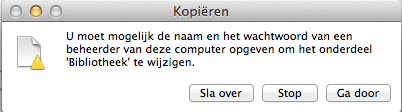 Ga naar App Store vanaf de Dock en klik op het Gratis Upgrade en vervolgens op Upgrade.
Ga naar App Store vanaf de Dock en klik op het Gratis Upgrade en vervolgens op Upgrade. Typ uw wachtwoord in voor de ID-verificatie en klik vervolgens op Log in.
Typ uw wachtwoord in voor de ID-verificatie en klik vervolgens op Log in. Vervolgens wordt (in dit voorbeeld) van OS X Mavericks een upgrade uitgevoerd naar OS Yosemite.
Vervolgens wordt (in dit voorbeeld) van OS X Mavericks een upgrade uitgevoerd naar OS Yosemite.Wacht geduldig de procedure af.
Klik vervolgens op Ga door ☞ Akkoord ☞ klik nogmaals Akkoord ☞ en klik op Installeer.
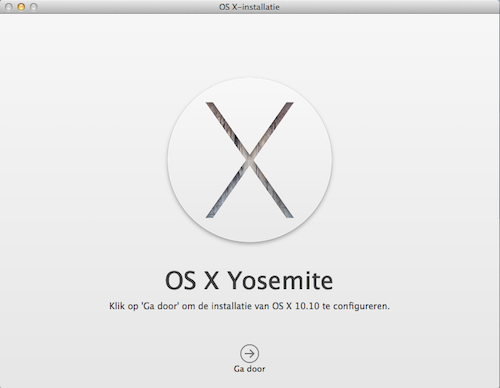
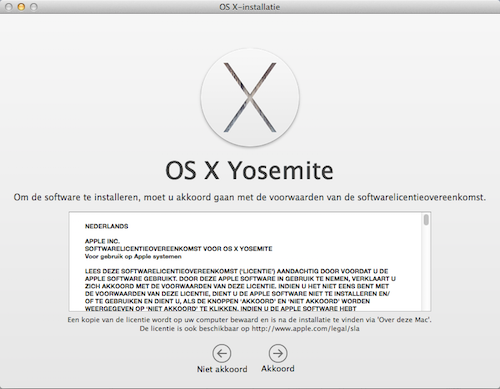
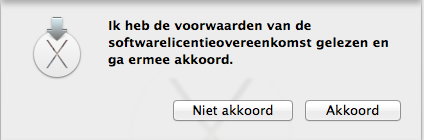
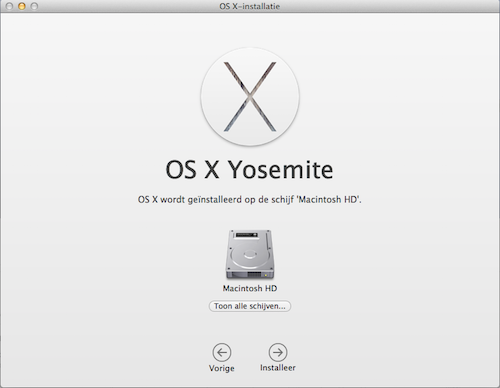 Om de installatie toe te staan typ uw wachtwoord in en klik vervolgens op OK.
Om de installatie toe te staan typ uw wachtwoord in en klik vervolgens op OK.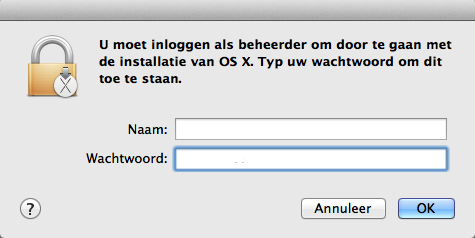 Vervolgens wordt de Installatie voorbereidt en de computer wordt opnieuw opgestart.
Vervolgens wordt de Installatie voorbereidt en de computer wordt opnieuw opgestart.Nadat de computer opnieuw is opgestart wordt OS Yosemite geïnstalleerd.
Wacht geduldig de procedure af.
Na de upgradeTyp uw wachtwoord in en klik op Ga door bij onderstaand scherm.
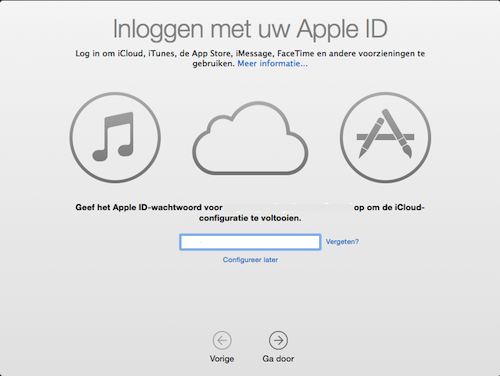 Klik vervolgens twee maal op Akkoord.
Klik vervolgens twee maal op Akkoord.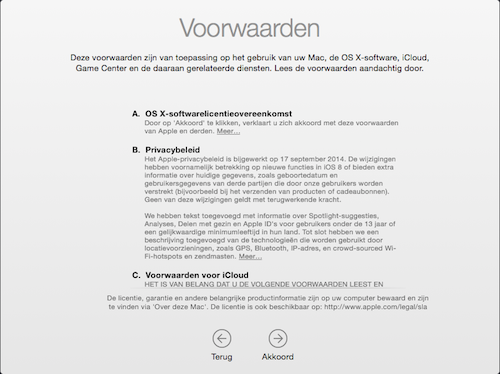
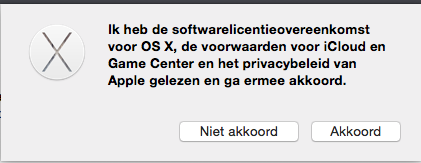 Er verschijnt een scherm met een melding van apps die niet compatibel (Incompatibele software) zijn met OS Yosemite en klik vervolgens op Akkoord.
Er verschijnt een scherm met een melding van apps die niet compatibel (Incompatibele software) zijn met OS Yosemite en klik vervolgens op Akkoord.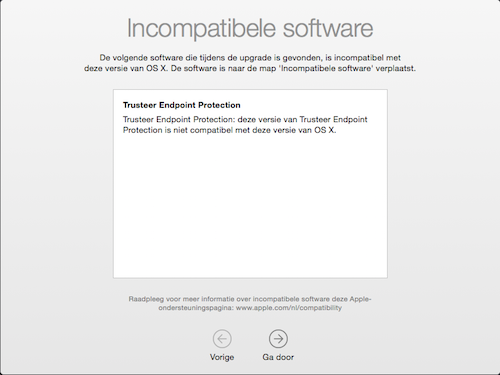 Indien u de introductie over OS Yosemite direct wilt doornemen, klik dan op Toon of klik op Sluit om op een latere tijdstip te lezen.
Indien u de introductie over OS Yosemite direct wilt doornemen, klik dan op Toon of klik op Sluit om op een latere tijdstip te lezen.